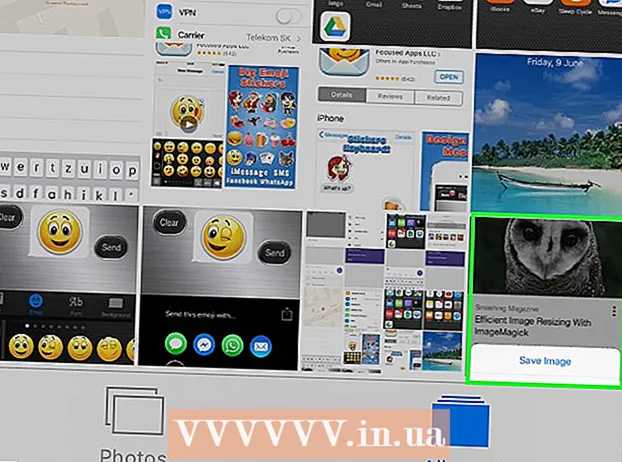Kirjoittaja:
Clyde Lopez
Luomispäivä:
22 Heinäkuu 2021
Päivityspäivä:
23 Kesäkuu 2024

Sisältö
Jumiutunut iPod ei ole muuta kuin kallis paperipaino. Ennen kuin otat sen takaisin kauppaan, voit yrittää palauttaa sen kotona. On todennäköistä, että nopea uudelleenkäynnistys riittää, jotta se toimii uudelleen. Muussa tapauksessa sinun on ehkä palautettava se tehdasasetuksiin. Lue, miten voit tehdä molemmat.
Askeleet
Osa 1/2: Nanon käynnistäminen uudelleen
 1 IPod Nano Gen 1-5: n käynnistäminen uudelleen. IPod nanon viisi ensimmäistä sukupolvea ovat suorakulmaisia, ja niissä kaikissa on pyörävalikot. Koko vaihtelee sukupolven mukaan.
1 IPod Nano Gen 1-5: n käynnistäminen uudelleen. IPod nanon viisi ensimmäistä sukupolvea ovat suorakulmaisia, ja niissä kaikissa on pyörävalikot. Koko vaihtelee sukupolven mukaan. - Napsauta "Hold" -kytkintä. Kytke virta päälle ja pois päältä. Tämä on tehtävä vain kerran.
- Pidä "Menu" ja "Select" -painikkeita painettuna samanaikaisesti. Pidä painikkeita 6-8 sekuntia. Jos uudelleenkäynnistys onnistuu, näet Apple -logon.
- Sinun on ehkä toistettava tämä prosessi useita kertoja, jotta Nano voidaan käynnistää uudelleen.
 2 Kuudennen sukupolven iPod Nanon käynnistäminen uudelleen. Kuudennen sukupolven iPod Nano on neliönmuotoinen ja näytön koko laitteen etupuolella. Kuudennessa sukupolvessa ei ole pyörävalikkoa.
2 Kuudennen sukupolven iPod Nanon käynnistäminen uudelleen. Kuudennen sukupolven iPod Nano on neliönmuotoinen ja näytön koko laitteen etupuolella. Kuudennessa sukupolvessa ei ole pyörävalikkoa. - Paina nukkumis- ja äänenvoimakkuuden vähennyspainikkeita pitkään.Pidä painikkeita painettuna vähintään 8 sekuntia. Pidä painettuna, kunnes näet Apple -logon näytöllä.
- Sinun on ehkä toistettava tämä prosessi useita kertoja, jotta Nano voidaan käynnistää uudelleen. Jos kaikki muu epäonnistuu, lue.
- Liitä iPod tietokoneeseen tai pistorasiaan. Jos yksinkertainen uudelleenkäynnistys ei toimi, sinun on kytkettävä iPod pistorasiaan tai yhdistettävä tietokoneeseen. Paina lepotilaa ja äänenvoimakkuuden vähennyspainiketta uudelleen.
- Anna iPodin ladata. Jos näyttö pysyy mustana uudelleenkäynnistyksen jälkeen, akku voi olla tyhjä. IPod on kytkettävä pistorasiaan vähintään 10 minuutiksi, ennen kuin yrität käynnistää sen uudelleen.
 3 Käynnistetään 7. sukupolven iPod Nano uudelleen. Seitsemännen sukupolven Nano on jälleen suorakulmainen, mutta siitä puuttuu pyörä. Sen sijaan nanossa on Koti -painike laitteen alaosassa, joka on samanlainen kuin iPhonessa tai iPadissa.
3 Käynnistetään 7. sukupolven iPod Nano uudelleen. Seitsemännen sukupolven Nano on jälleen suorakulmainen, mutta siitä puuttuu pyörä. Sen sijaan nanossa on Koti -painike laitteen alaosassa, joka on samanlainen kuin iPhonessa tai iPadissa. - Paina nukkumis- ja kotipainikkeita pitkään. Pidä painikkeita painettuna, kunnes näyttö muuttuu mustaksi. Tämä voi kestää muutaman sekunnin. Näet Apple -logon ja sitten aloitusnäyttö tulee näkyviin.
Osa 2/2: Nanon rakentaminen uudelleen
 1 Käynnistä iTunes. Jos nanon uudelleenkäynnistys ei ratkaise jäätymisongelmaa, sinun on yritettävä korjata se. IPodin palauttaminen poistaa kaikki tiedot ja palauttaa ne tehdasasetuksiin. Palautusprosessia ei voi peruuttaa, joten yritä käynnistää se ensin uudelleen.
1 Käynnistä iTunes. Jos nanon uudelleenkäynnistys ei ratkaise jäätymisongelmaa, sinun on yritettävä korjata se. IPodin palauttaminen poistaa kaikki tiedot ja palauttaa ne tehdasasetuksiin. Palautusprosessia ei voi peruuttaa, joten yritä käynnistää se ensin uudelleen. - Tarkista uusin iTunes -versio napsauttamalla iTunes -valikkoa ja valitsemalla Tarkista päivitykset -vaihtoehto. Jos sinulla ei ole iTunesia asennettuna, sinun on ladattava se Applen verkkosivustolta ja asennettava se tietokoneellesi ennen jatkamista.
- Nanon palauttaminen edellyttää aktiivista Internet -yhteyttä. Tämä tarvitaan uusimman iPod -ohjelmiston lataamiseen Applelta.
 2 Liitä iPod tietokoneeseen. Tee tämä USB- tai FireWire -kaapelilla. IPodin pitäisi näkyä vasemmassa ruudussa Laitteet -otsikon alla.
2 Liitä iPod tietokoneeseen. Tee tämä USB- tai FireWire -kaapelilla. IPodin pitäisi näkyä vasemmassa ruudussa Laitteet -otsikon alla. - Jos sivupalkki ei näy, napsauta Näytä ja valitse Näytä sivupalkki.
- Napsauta iPodia avataksesi päävälilehden laitteen pääikkunassa.
- Jos laitettasi ei tunnisteta ja näet surulliset kasvot näytöllä, yritä asettaa iPod levytilaan ennen sen palauttamista. Jos et voi siirtyä levytilaan, ongelma on itse laitteessa.
 3 Napsauta "Palauta" -painiketta. Tämä poistaa kaikki iPodiin tallennetut tiedot ja palauttaa ne tehdasasetuksiin. Hyväksy varoitusilmoitukset ja palautusprosessi alkaa.
3 Napsauta "Palauta" -painiketta. Tämä poistaa kaikki iPodiin tallennetut tiedot ja palauttaa ne tehdasasetuksiin. Hyväksy varoitusilmoitukset ja palautusprosessi alkaa. - Mac -käyttäjiltä kysytään järjestelmänvalvojan salasanaa.
- Jos sinulla on jokin Windows -käyttöjärjestelmistä, saatat nähdä yhden tai useamman palautusvaihtoehdon, jotka kehottavat iTunesia lataamaan uusimman iPod -ohjelmiston automaattisesti.
 4 Odota palautusprosessin ensimmäisen vaiheen päättymistä. Prosessin aikana iTunes näyttää edistymispalkin. Kun ensimmäinen vaihe on valmis, iTunes näyttää yhden seuraavista viesteistä, jotka sisältävät ohjeita siitä iPod -mallista, jota yrität palauttaa:
4 Odota palautusprosessin ensimmäisen vaiheen päättymistä. Prosessin aikana iTunes näyttää edistymispalkin. Kun ensimmäinen vaihe on valmis, iTunes näyttää yhden seuraavista viesteistä, jotka sisältävät ohjeita siitä iPod -mallista, jota yrität palauttaa: - Irrota iPod ja kytke se verkkolaitteeseen (vanhemmat Nano -mallit).
- Anna iPodin olla liitettynä tietokoneeseen viimeistelläksesi palautuksen (uudemmat Nano -mallit).
 5 Aloita toipumisprosessin toinen vaihe. Palautusprosessin toisen vaiheen aikana iPod näyttää edistymispalkin näytöllä. On TÄRKEÄÄ, että iPod pysyy kytkettynä tietokoneeseen tai verkkolaitteeseen tämän vaiheen aikana.
5 Aloita toipumisprosessin toinen vaihe. Palautusprosessin toisen vaiheen aikana iPod näyttää edistymispalkin näytöllä. On TÄRKEÄÄ, että iPod pysyy kytkettynä tietokoneeseen tai verkkolaitteeseen tämän vaiheen aikana. - Koska iPodin taustavalo sammuu yleensä palautusprosessin aikana, etenemispalkin voi olla vaikea nähdä.
 6 Määritä iPod. Kun palautus on valmis, iTunes käynnistää asennusavustajan. Sinua pyydetään nimeämään iPod ja valitsemaan synkronointiasetukset. Tässä vaiheessa iPodia voidaan pitää täysin kunnostettuna. Synkronoi iPod tietokoneesi kanssa ladataksesi musiikkia siihen.
6 Määritä iPod. Kun palautus on valmis, iTunes käynnistää asennusavustajan. Sinua pyydetään nimeämään iPod ja valitsemaan synkronointiasetukset. Tässä vaiheessa iPodia voidaan pitää täysin kunnostettuna. Synkronoi iPod tietokoneesi kanssa ladataksesi musiikkia siihen.